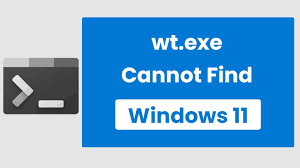Muchas personas informaron sobre el error “Windows no puede encontrar wt exe Windows 11” después de la actualización de Windows de Windows 10 a Windows 11. El mensaje de error Archivo no encontrado indica que el problema ocurre durante la actualización o su instalación. El archivo no se pudo agregar correctamente o se corrompió durante el proceso.
Este problema es común cuando hay un error en la actualización y la mejora del sistema operativo y la instalación del software. En tal caso, debe solicitar revertir la actualización y luego actualizar el sistema una vez más para resolver el problema.
Reinstalar Windows o reinstalar el terminal también puede proporcionarle la solución para wt.exe not found windows 11. Puede usar la herramienta de reparación automática de PC para buscar archivos dañados o alterados que podrían ser los culpables del error en cuestión.
La infección de malware puede causar daños a las carpetas del sistema y otras partes. Dado que varios procesos requieren los ex, las personas encuentran el error incluso cuando no usan la terminal de Windows. Sin embargo, si desea una solución automática para este problema, debe emplear la herramienta de reparación de PC.
Para las correcciones manuales, debe consultar las correcciones mencionadas a continuación para Windows que no pueden encontrar wt exe Windows 11.
Posibles soluciones para wt.exe no encontrado Windows 11
Solución 1: apague la Terminal de Windows y vuelva a encenderla
- Presione Win+ I y abra la Configuración de Windows,
- Haga clic en Aplicaciones> Aplicaciones y características,
- Ahora, en Ejecución de la aplicación, encontrará Entrada de terminal,
- Si está ENCENDIDO, enciéndalo y apáguelo nuevamente. Si está activado, simplemente apáguelo,
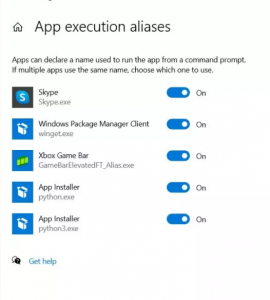
- Salga de la ventana,
- Luego, presione Win R y acceda a la siguiente ruta:
%PERFIL DE USUARIO%\\AppData\\Local\\Microsoft\\WindowsApps\\wt.exe
Solución 2: Ejecutar escaneo SFC
Si la corrupción de los archivos del sistema provoca este problema, puede usar el verificador de archivos del sistema de Windows incorporado para obtener su reparación automática:
- Abrir símbolo del sistema como administrador,
- Escribe sfc/scannow y presiona Enter,
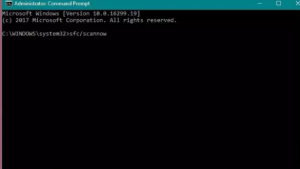
- Deje que la utilidad de comprobación de archivos realice el análisis y restaure los archivos que faltan.
- Una vez que se complete el proceso, reinicie el dispositivo.
Solución 3: reinstalar la terminal de Windows
Si el problema continúa, debe reinstalar Windows Terminal por completo para resolver el problema. Debe usar el sitio web oficial de Microsoft para realizar su instalación en su sistema.
Solución 4: actualice el sistema operativo Windows
Verifique la posible actualización del sistema operativo Windows disponible si wt.exe no se encuentra Windows 11 continúa:
- Busque Windows Update y presione Enter,
- Ahora, vaya a Configuración y luego haga clic en Actualización y seguridad,
- En las Actualizaciones de Windows, haga clic en Buscar actualizaciones,
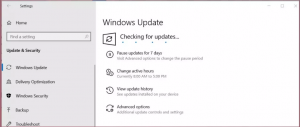
- Si hay una actualización disponible, encontrará la opción para descargarla e instalarla.
Conclusión
¡Eso es todo! Ahora hemos completado nuestro artículo sobre cómo reparar Windows no puede encontrar wt exe Windows 11. Con suerte, estos métodos realmente lo ayudarán a obtener la solución requerida. Si tiene alguna duda sobre cómo realizar algún paso en cualquiera de los métodos mencionados, coméntenos en la sección de comentarios a continuación.